win7进系统桌面黑屏只有鼠标修复方法
更新时间:2022-02-23 10:02:23作者:xinxin
我们在长时间操作ghost win7系统的过程中,难免会因为自己的错误操作从而导致系统运行出现故障,例如有用户的win7电脑在启动进入系统桌面之后,却显示出现黑屏只有鼠标的情况,对于这种现象应该怎么修复呢?接下来小编就来教大家win7进系统桌面黑屏只有鼠标修复方法。
推荐下载:win7旗舰版原版
具体方法:
1、使用组合快捷键,按下键盘Ctrl+Alt+Del打开“任务管理器“。
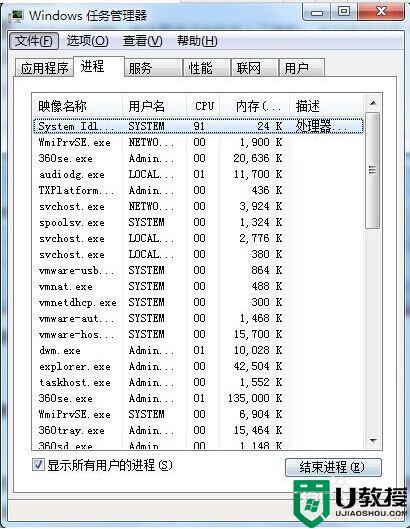
2、在打开的任务管理器,用鼠标点击左上角菜单“文件“ – ”新建任务“,在弹出的”创建新任务“对话框中输入 ”explorer”。
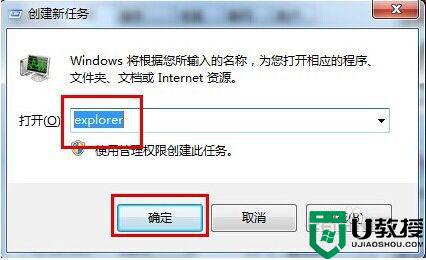
3、点击 确定。
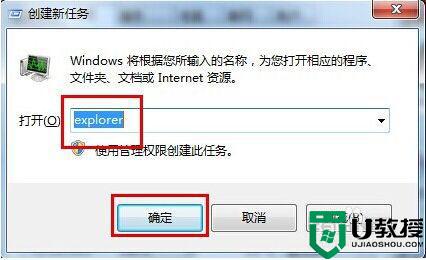
4、在打开的注册表编辑器中,进入以下路径开HKEY_Local_MachineSoftwareMicrosoftWindows NTCurrentVersionWinlogon
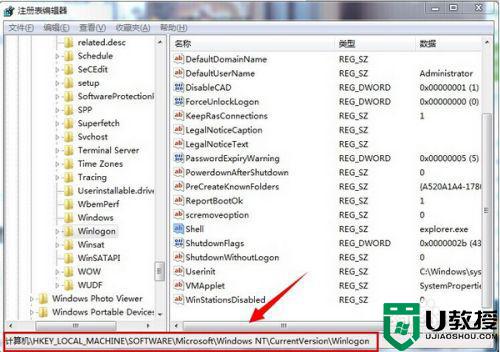
5、在界面的右边列表中找到“shell“项,用鼠标点击打开,修改对话框”数字数据“为”explorer.exe“点击确定,
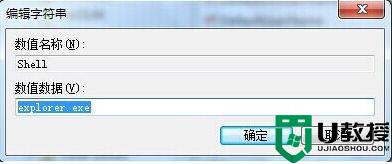
6、点击 确定,关闭注册表,完成设置。
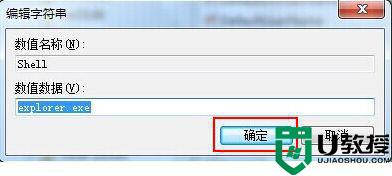
上述就是小编给大家带来的win7进系统桌面黑屏只有鼠标修复方法了,有遇到相同问题的用户可参考本文中介绍的步骤来进行修复,希望能够对大家有所帮助。
win7进系统桌面黑屏只有鼠标修复方法相关教程
- win7系统进去桌面黑屏只有鼠标修复方法
- win7进入桌面黑屏只有鼠标箭头修复方法
- win7黑屏有个鼠标怎么办 win7黑屏电脑只有鼠标修复方法
- win7黑屏有鼠标很久才进入系统桌面如何修复
- win7桌面黑屏只有鼠标光标闪烁怎么修复
- win7欢迎界面后黑屏只有鼠标怎么办 win7进入欢迎界面黑屏只有鼠标处理方法
- win7系统桌面黑屏只有鼠标怎么办 win7电脑开机黑屏只有鼠标怎么解决
- win7系统进桌面只有鼠标箭头怎么办 window7黑屏只有鼠标怎么解决
- w7电脑自动修复后黑屏有鼠标怎么办 win7进系统后黑屏只有鼠标怎么解决
- win7系统进入桌面黑屏只显示鼠标指针怎么解决
- Win11怎么用U盘安装 Win11系统U盘安装教程
- Win10如何删除登录账号 Win10删除登录账号的方法
- win7系统分区教程
- win7共享打印机用户名和密码每次都要输入怎么办
- Win7连接不上网络错误代码651
- Win7防火墙提示“错误3:系统找不到指定路径”的解决措施
热门推荐
win7系统教程推荐
- 1 win7电脑定时开机怎么设置 win7系统设置定时开机方法
- 2 win7玩魔兽争霸3提示内存不足解决方法
- 3 最新可用的win7专业版激活码 win7专业版永久激活码合集2022
- 4 星际争霸win7全屏设置方法 星际争霸如何全屏win7
- 5 星际争霸win7打不开怎么回事 win7星际争霸无法启动如何处理
- 6 win7电脑截屏的快捷键是什么 win7电脑怎样截屏快捷键
- 7 win7怎么更改屏幕亮度 win7改屏幕亮度设置方法
- 8 win7管理员账户被停用怎么办 win7管理员账户被停用如何解决
- 9 win7如何清理c盘空间不影响系统 win7怎么清理c盘空间而不影响正常使用
- 10 win7显示内存不足怎么解决 win7经常显示内存不足怎么办

